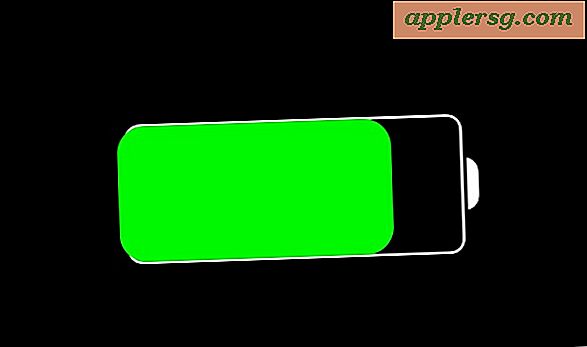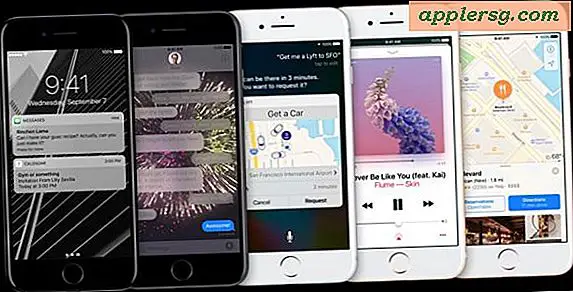Slette Mac OS X 10.7 Lion "Recovery HD" -partisjonen
 Hvis du vil fjerne Mac OS X 10.7 Lion "Recovery HD" -partisjonen, må du gjøre litt arbeid fordi det er en skjult partisjon. Skjult betyr at det ikke bare handler om å bruke dual oppstart for å gå inn i 10, 6 og deretter slette det med Disk Utility.
Hvis du vil fjerne Mac OS X 10.7 Lion "Recovery HD" -partisjonen, må du gjøre litt arbeid fordi det er en skjult partisjon. Skjult betyr at det ikke bare handler om å bruke dual oppstart for å gå inn i 10, 6 og deretter slette det med Disk Utility.
Hurtig side notat for devs med Lion Developer Preview: å slette og slå sammen Recover HD partisjonen er kanskje ikke en nødvendig prosedyre, men vi vet ikke sikkert før Lion er ferdigstilt og fraktet. Grunnlaget for dette er kort omtale i utgivelsesnotatene at DP4 ikke ble oppgradert til den endelige versjonen, noe som tyder på at du vil formatere og utføre en ren installasjon når OS X Lion GM er utgitt. På grunn av dette opererer vi under antagelsen om at "Recovery HD" vil bli oppdatert ved siden av basen Lion OS installasjon, og derfor vil den gamle dev-versjonen ikke fungere med den endelige versjonen - igjen vet vi ikke helt før Løve skip skjønt.
Til slutt, hvis du ikke vet hva du gjør, ikke muck rundt med partisjoner, diskutil, fusjonering eller noe annet, kan du enkelt skru opp noe og miste alle dataene dine. Ok nok med det, la oss komme i gang.
Slett Mac OS X 10.7 Lion Recovery HD-partisjonen
Det er noen måter å gå om å gjøre dette, alle metoder vil resultere i datatap som er meningen her, men det vil jeg påpeke uansett. Vi vil dekke to metoder: bruk kommandolinjebehandlingsdiskutil, og bruk GUI-appen Diskverktøy.
Slette og slå sammen en partisjon med diskutil fra kommandolinjen
Dette er den mest nøyaktige metoden jeg vet om å fjerne partisjonen, siden den målrettes mot gjenopprettingsdisken direkte og fusjonerer den med hele Lion-partisjonen - hvis du ikke er komfortabel med kommandolinjen, er dette ikke for deg.
- Start terminalen og skriv inn følgende i kommandolinjen:
- Dette vil skrive ut diskens partisjonssystem og se noe slikt ut:
- Se etter "Recovery HD" og se hvilken identifikator den bruker, det er dette skjermbildet, det er disk0s4
- For å fjerne partisjonen bruker vi følgende kommando (du kan også bruke volumnavnet):
- Partisjonen blir slettet, du vil kanskje også gjøre dette med din standard Lion-partisjon, siden du vil slette hele tingen uansett. Uansett, vil du nå ha en tom partisjon rundt, så du vil kombinere det med din andre Lion-partisjon:
- Dette fusjonerer de to partisjonene, med disk0s3 absorberer plassen fra disk0s4 og ekspanderer, forårsaker det datatap, så forvent ikke at dette skal bevare noe
diskutil list

diskutil eraseVolume HFS+ Blank /dev/disk0s4
diskutil mergePartitions HFS+ Lion disk0s3 disk0s4
Den neste tilnærmingen er mye mer invasiv fordi den formaterer hele disken.
Fjerne partisjonen med Diskverktøy ved å formatere disken
Diskverktøy vil ikke vise "Recovery HD" på egen hånd fordi det er en skjult partisjon, noe som betyr at du ikke bare kan gå inn i appen og slette den. Det du kan gjøre, er imidlertid å formatere hele stasjonen, men det vil da kreve en Lion Clean-installasjon enten fra Snow Leopard eller med en opprettet installerings DVD. Dette er en slags nukleær tilnærming, men det virker også å slette gjenopprettingspartisjonen.
- Start Macen fra en gjenopprettings-DVD, USB-nøkkel eller en tilkoblet stasjon
- Start Diskverktøy
- Høyreklikk på disken (ikke partisjonene) og velg "Slett"
- Velg standard Mac OS Extended (Journaled) som filsystemet, og gi stasjonen et navn
- Klikk på "Slett" for å formatere stasjonen helt - du vil miste all data på stasjonen og alle partisjoner

Dette formaterer stasjonen som gir deg en ren skifer å starte fra, men dette er ikke nødvendigvis den beste tilnærmingen på grunn av måten Lion leveres gjennom App Store, noe som vil føre til at du må starte fra bunnen av.